Na školeních se často setkávám s otázkami jakou verzi Photoshopu pořídít a zda na úpravu fotek používat raději Photoshop či Lightroom. Je pravda, že nabídka Adobe je poměrně spletitá. V tomto článku ji rozmotám :). Na závěr se podíváme na malé srovnání se Zoner Photo Studio.
Photoshop je nejvýznačnější produkt Adobe, takže začnu Photoshopem. Nejstarší verze Photoshopu se označovali jen číslem, poslední takovou verzí byl Photoshop 7, ta je 13 let stará. Tyto verze už samozřejmě nejde koupit, v současné době Adobe prodáva Photoshop CS6 nebo Photoshop CC.
Photoshop CS
Po Photoshopu 7 přišel Photoshop CS, ten je ve verzích CS1-CS6. CS znamená Creative Suite a značí, že Photoshop je součástí velké rodiny grafických produktů Adobe. Creative Suite kromě Photoshopu obsahuje i Illustrator, Indesign, Acrobat, Flash, Premiere a další. Zakoupit jde buď celý balík Creative Suite a nebo jen jednotlivé aplikace.
Starší (už se neprodávají) verze Photoshopu poznáte jednoduše podle světlého uživatelského rozhraní. Photoshop CS6 a nejnovější Photoshop CC má ve výchozím nastavení tmavý design. Tmavé prostředí je na úpravu fotek vhodnější. Oko lépe vnímá detaily v tmavých plochách, protože není „oslepené“ světlým okolím.
Photoshop CC
Photoshop CS6 byl poslední CS verzí, nejnověji Adobe nabízí Photoshop CC. To znamená Creative Cloud a celkovou změnu obchodní strategie Adobe. Nový Photoshop CC se už nedá normálně koupit, ale je poskytován jako služba, za kterou se platí pravidelný měsíční poplatek.
Součástí služby je i cloudové úložiště na internetu, přes které můžete sdílet pracovní soubory se spolupracovníky a klienty. Podobně jako CS je i Creative Cloud celý balík aplikací, ale lze si pořídit jen jeden program, typicky právě Photoshop CC.
Pravidelná platba za Photoshop CC má své výhody i nevýhody. Nemusíte platit plnou cenu ihned (Photoshop CS6 stojí přes 18 tisíc), ale platba se rozloží do pravidelných měsíčních poplatků. Aktuálně Photoshop stojí 12 euro měsíčně a v této ceně je i Lightroom na úpravu RAW fotek. Za tento pravidelný poplatek máte vždy nejnovější verzi, Photoshop se pravidelně aktualizuje o nové funkce. Nevýhoda je to pro ty, kteří si novou verzi Photoshopu kupovali jednou za 10 let.
Vyzkoušet či koupit Photoshop CC můžete na stránkách Adobe. Stále je ještě možnost koupit i předchozí Photoshop CS6 za pevnou cenu a natrvalo (za upozornění na tuto možnost díky Petru Václavkovi). Pro fotografy však starší CS6 verze není moc vhodná, nepodporuje totiž RAW formát nových foťáků.
Naučte se s Photoshopem – 1. lekce kurzu Photoshopu zdarma
Camera RAW
Camera RAW je součást Photoshopu a slouží k práci s RAW fotkami. Pokaždé když ve Photoshopu otevřete RAW fotku, ta se nejdřív objeví v Camera RAW, kde lze pomocí posuvníků provést jednodušší úpravy a pak fotku poslat k dalším úpravám ve Photoshopu. Co se týče úprav fotek, tak Camera RAW nabízí úplně stejnou funkčnost jako Lightroom.
Bridge
Je takovým ústředním bodem celého Creative Cloudu ( či dříve Creative Suite), slouží k prohlížení a organizaci souborů. Oproti jiným prohlížečkám fotek je jeho základní výhodou to, že kromě obvyklých jpegů a tiffů umí prohlížet formáty specifické pro Adobe. Lze si tak prohlížet fotky upravené ve Photoshopu, které obsahují vrstvy (formát PSD). A pak taky RAW fotky upravené v CameraRAW.
Bridge ve spojení s CameraRAW dokáže z velké části nahradit Lightroom. V Bridge si protřídím fotky, a pak je otevřu do CameraRAW, kde si fotky upravím.
Lightroom
Lightroom slouží k úpravě a organizaci RAW fotek. Pod jednou střechou nabízí komplexní fotografické workflow. Naimportuje fotky z karty, v sekci Knihovna je můžete organizovat a třídit, v sekci Vyvolávání pak probíhají jednodušší úpravy pomocí posuvníků. Sekce Knihovna je svou funkčností podobná Bridge a sekce Vyvolávání umí to samé co Camera RAW. Stejně jako z Camera RAW i z Lightroomu se dá fotka otevřít do Photoshopu pro nějaké složitější úpravy, např. retuše.
Lightroom má navíc ještě další funkce. Sekce mapa umožňuje fotky podle geotagu rozmístit na mapě. V sekci Kniha se dá z fotek sekládat fotokniha. Sekce prezentace umí z fotek udělat prezentaci, která je vhodná třeba k vypálení na DVD. Tisk je k tisku a v sekci Web lze z fotek udělat jednoduchou webovou prezentaci.
Co tedy používat
Pokud si koupíte nový Photoshop CC, tak v ceně je CameraRAW, Bridge, i Lightroom. Já používám všechny, každý je vhodný na něco jiného.
Lightroom používám v případě, že chci jednoduše upravit velké množství fotek třeba z nějaké oslavy nebo fotovýletu. Fotky naimportuji do Lightroomu a protřídím, srovnám expozici. Pak na všechny fotky hromadně aplikuji nějakou úpravu (obvykle prosvětlení stínů, zvýšení kontrastu a lehké zvýšení zřetelnosti ). Nakonec je vyexportuji do JPEGu. Během hodiny se tak dají provést základní úpravy řádově stovek fotek.
Když si chci s fotkami víc hrát, používám kombinaci Bridge, Camera RAW a Photoshopu. V tomto případě je výhodou Bridge to, že oproti Lightroomu nemusím fotky importovat do knihovny. Fotky můžu upravovat klidně přímo na paměťové kartě. To se hodí třeba při focení produktovek nebo modelek. Z celého focení potřebuji jen pár fotek, není důvod všechny importovat do počítače. V Bridge si oštítkuji povedené fotky. Otevřu je do Camera RAW a provedu základní úpravy, ve Photoshopu pak složitější věci, jako jsou retuše nebo lokální úpravy. Fotky nakonec uložím do PSD, které obsahuje i původní RAW soubor. Takže v případě budoucích úprav mám k dispozici původní zdroj.
Photoshop Elements
Photoshop Elements je menší bráška Photoshopu, má zjednodušené uživatelské rozhraní a spousta funkcí a nástrojů mu chybí. Oproti „velkému“ Photoshopu je výrazně levnější (občas se přibaluje k dražším foťákům), ale kvůli svým redukovaným možnostem se těší podstatně menšímu zájmu, takže drtivá většina knížek, tutoriálu a různých doplňků je dělaná pouze pro velký Photoshop.
Další ještě víc omezenou verzí Photoshopu je Photoshop Touch, který je dělán pro použití na tabletech. Z důvodu dotykového ovládání má velmi zjednodušené prostředí a omezené možnosti úprav.
Další produkty od Adobe
Adobe má velmi široké portfolio programů, nejznámější je jednoznačně Photoshop. Ten se kromě úprav fotek používá také na webdesign a obecně na tvorbu grafiky a manipulaci s obrazovými daty. Na přípravu tiskové grafiky a tvorbu logotypů je pak stavěn Illustrator a Indesign. Dreamweaver se používá na kódování a programování webových stránek, Flash na interaktivní webové aplikace a hry. Premiere slouží k editaci videa, AfterFX na trikové efekty do videa. Na zpracování a komponování zvuku slouží Audition. Adobe dělá ještě spoustu menších, specializaných programů.
Konkurence Adobe – Zoner PhotoStudio
Spolu s Photoshopem a Lightroomem je Zoner jedním z nejpoužívanějších programů na úpravu fotek v ČR. Hlavní výhodou Zoneru je příznivá cena, za kterou dostanete prohlížeč fotek, editor a RAW konvertor. Nedostatkem Zoneru je nemožnost práce s vrstvami a největším problémem je úprava RAW fotek. Zoner nedokáže RAW zpracovat zdaleka tak kvalitně jako konkurence (nedokonalé prokreslení detailů, práce se stíny). Při větším množstí úprav aplikovaných na RAW fotce má Zoner velmi pomalou odezvu a po každém pohnutí posuvníku si počkáte i více než 5s až se fotka překreslí. Na běžné úpravy JPEG fotek Zoner stačí, na práci s RAW určitě nedoporučuji.
Přemýšlíte, jaký program nejlépe použít na úpravu fotek? Ptejte se v komentářích.


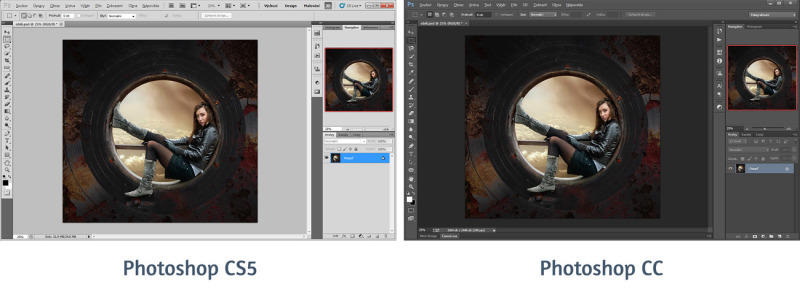

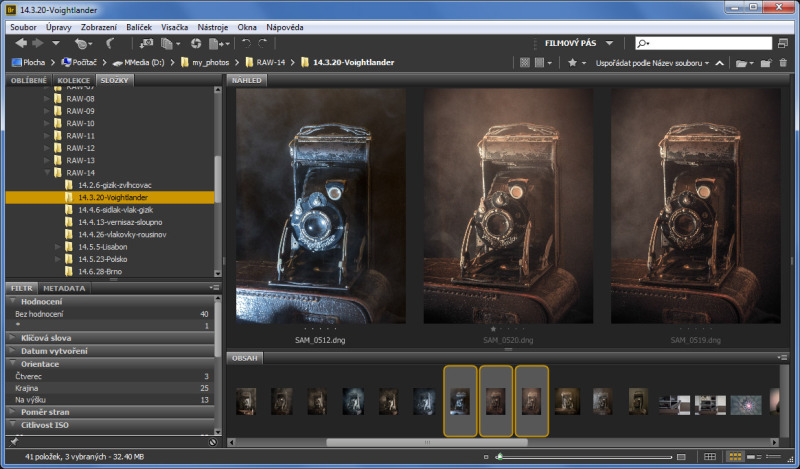
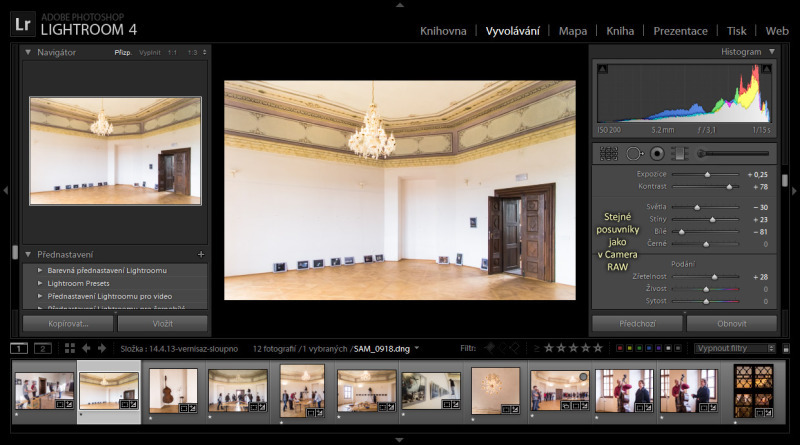
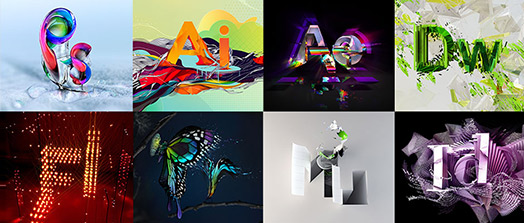










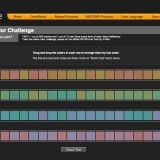


Dobrý den, hledám někoho, kdo by mi poradil s výběrem verze Photoshopu (a potažmo i samotného zařízení).
Účel, pro který hledám vybavení, je kreslení přesných výkresů na vyfotografovaném či oskenovaném pozadí, nutností je práce ve vrstvách. Pro bližší představu – jednalo by se asi o takovéto výkresy: http://www.lace.cz/wp-content/gallery/kurz-torchon1/IMG_20170404_145243.jpg (tento jsem kreslila rukou na pauzák). Jde mi tedy o verzi Photoshopu, která toto zvládne.
Nepotřebuji žádné klasické úpravy fotografií ani videí ani nic podobného. Současně hledám vhodný dotykový tablet, ovládaný přesným perem, na němž bych mohla kreslit. Měla jsem v úmyslu zakoupit Microsoft Surface 3, W8.1, údajně ale nemá pro práci ve Photoshopu dostatečný výkon… Větší a dražší zařízení momentálně kupovat nechci, protože to nemám vyzkoušené, potřebuji to pouze na tuto jednu funkci a pro svou „normální“ práci, kterou se živím (překladatelka) mám na počítač zase úplně jiné požadavky, navíc v tuto chvíli nový nepotřebuji.
Musím trvat na operačním systému Windows, nebo existuje i verze pro Android (která by uměla kreslit tak, jak si představuji)?
Jste-li schopen mi jakkoliv poradit, budu Vám velmi vděčná.
Dana Mihulková